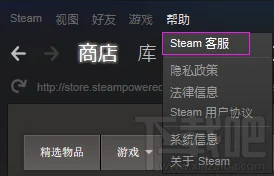我们在使用PhotoShop中,最常见的就是对图层进行操作了,PS的图层功能异常强大,选项也多,刚学PS的时候很多人可能被简单的不知道点错了哪里导致操作出问题而难住,比如说图层的加锁和解锁,图层锁定后就不能编辑了,就需要解锁,让下载吧小编来讲讲如何使用。
1、首先用PS打开有图层锁定的图片,可以看到图层后面有个锁的标志

2、最简单的办法就是点中上面的锁,点一下就解锁了,再点是重新锁定

3、也可以直接把图层上的锁直接拖到下面的垃圾桶去

4、如果碰到父图层也锁定了呢?,要选中上面的文件夹,然后按上面的方式解锁




会了吧?以上就是下载吧小编带来的PS图层加锁和解锁的办法教程。